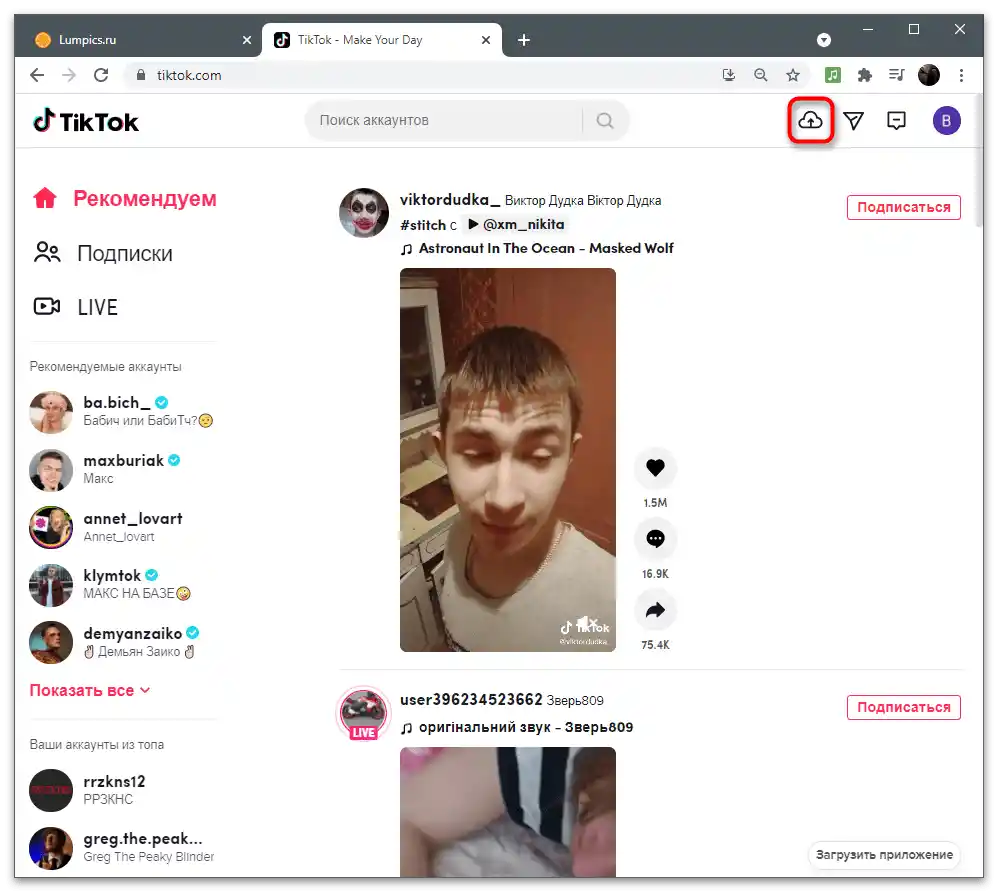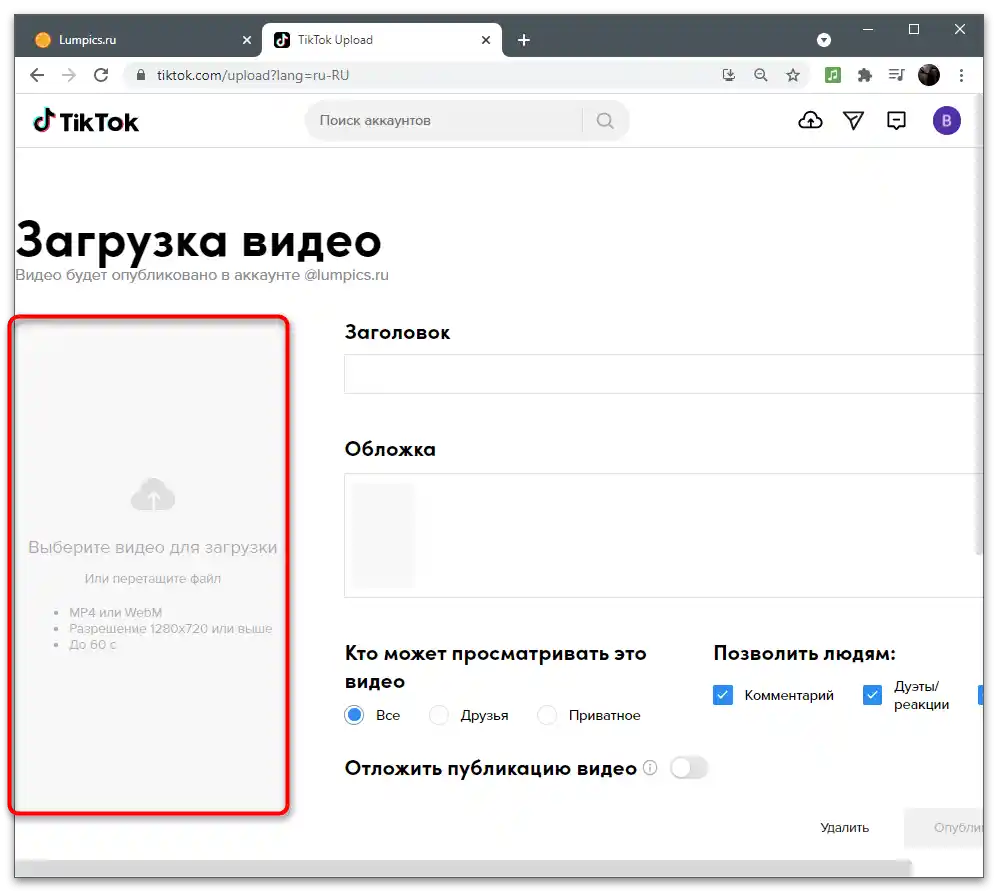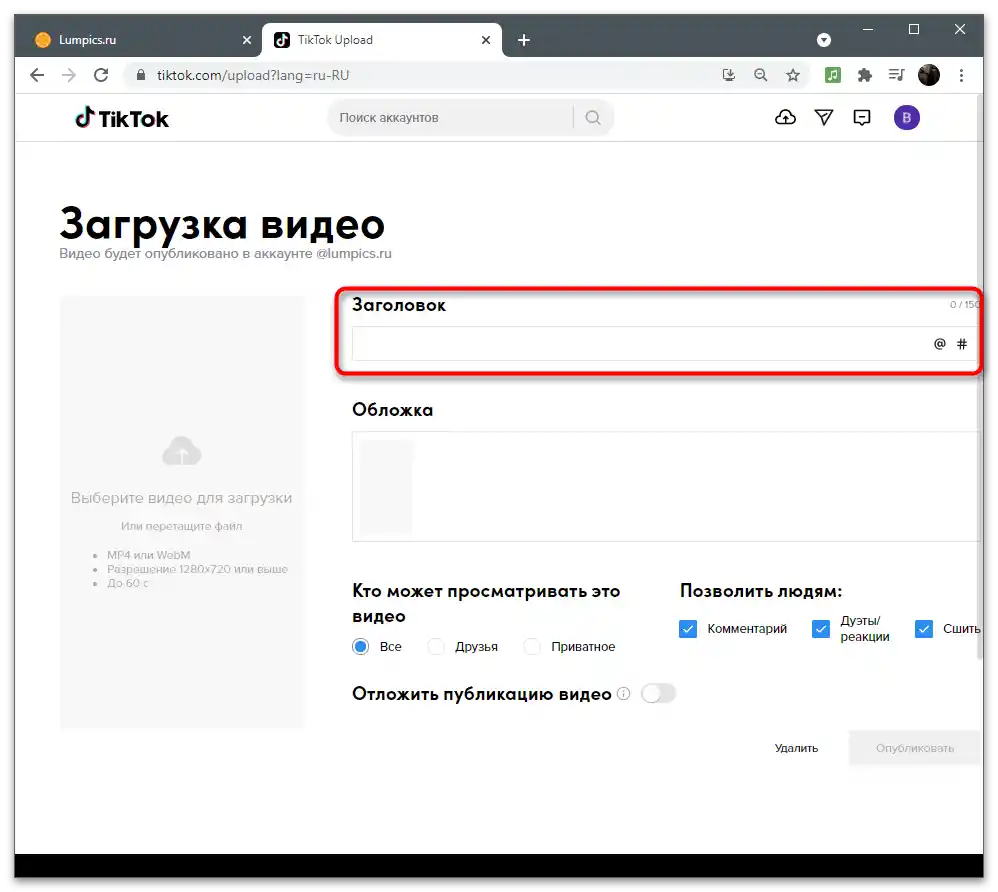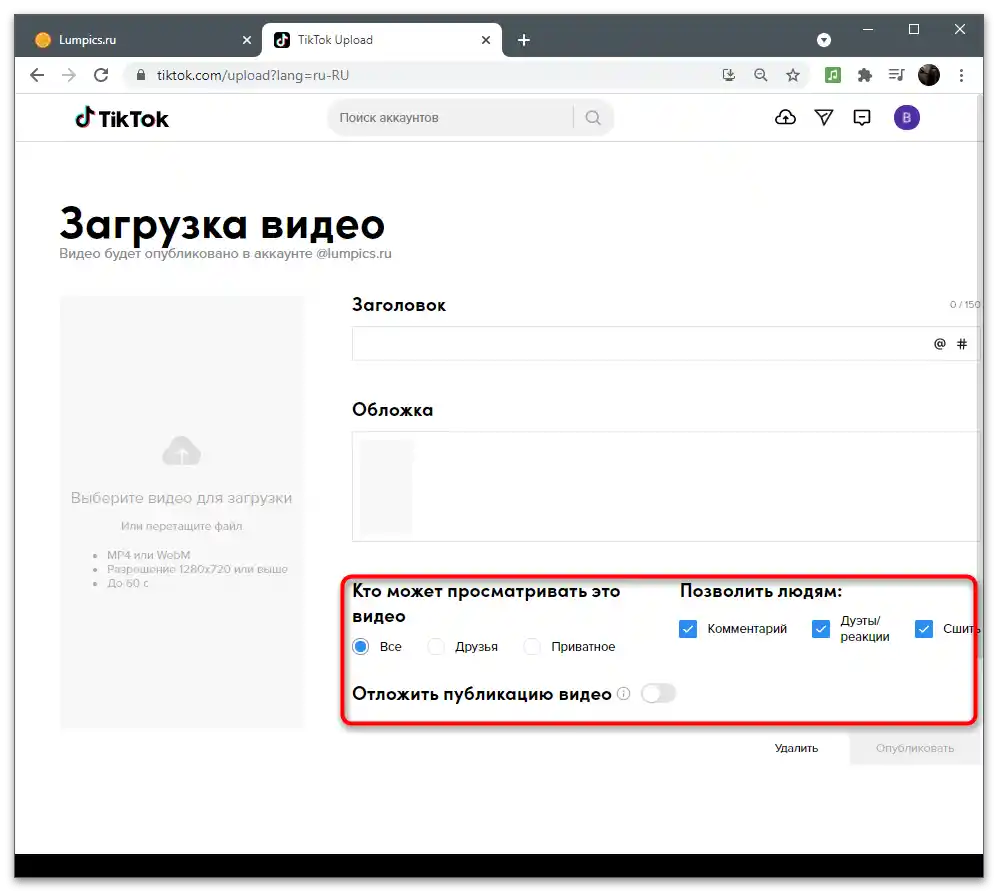Obsah:
Varianta 1: Mobilní zařízení
Když se jedná o úpravu videa před jeho nahráním na TikTok, je mnohem pohodlnější použít smartphone nebo tablet. I vestavěný editor v aplikaci nabízí velké množství užitečných nástrojů, které umožňují upravit klip podle potřeb uživatele. To platí i pro vytváření dotazů, za což v programu odpovídá speciální funkce. Dále se podíváme na možnost psaní textu, pokud vám klasické zobrazení hlasování nevyhovuje.
Způsob 1: Vestavěný editor
Probereme celý proces natáčení videa, jeho úpravy a nahrávání na TikTok, abychom názorně ukázali, v jaké fázi dochází k vytvoření dotazu, jak se tento nástroj nastavuje a co je třeba udělat dál, když klip začne sbírat zhlédnutí.
- Spusťte TikTok a stiskněte tlačítko ve tvaru plusu, abyste začali vytvářet obsah.
- Použijte tlačítko "Nahrát" pro otevření již existujícího videa, a pro jeho nahrání vyberte vhodný režim a klepněte na tlačítko start.
- Po dokončení potvrďte vytvoření videa a počkejte na načtení stránky editoru. V ní vás zajímá sekce "Samolepky".
- Mezi nimi najděte "Poll" a vyberte tuto samolepku. Pokud to nejde udělat ručně, zadejte dotaz do vyhledávacího pole a uveďte název samolepky.
- Začněte s jeho úpravou. Nejprve zadejte otázku, na kterou by měli diváci odpovědět.
- Poté klikněte na možnost odpovědi a změňte text, pokud je to potřeba.Udělejte to samé i s druhou dlaždicí.
- Umístěte anketu na vhodné místo, přidejte jakékoli další úpravy, které chcete, a poté přejděte k publikaci.
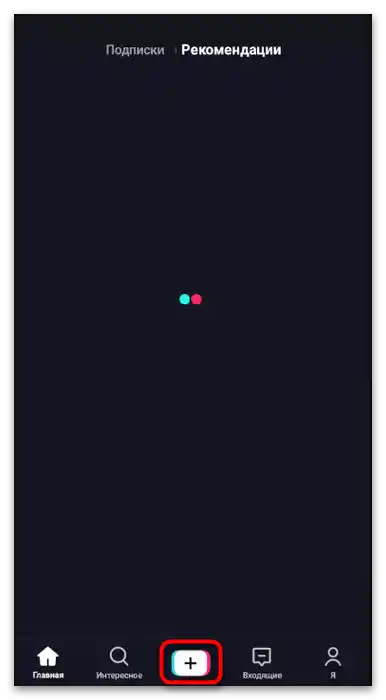
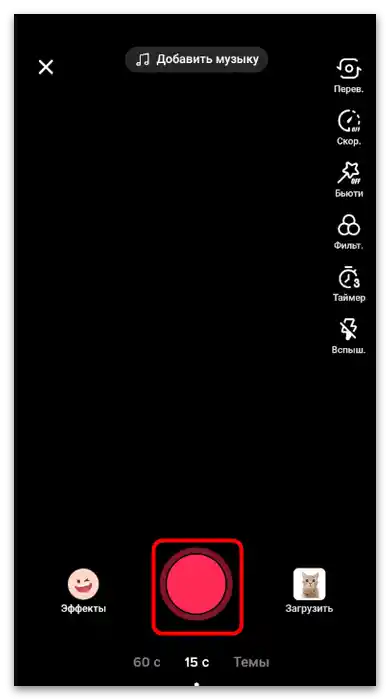
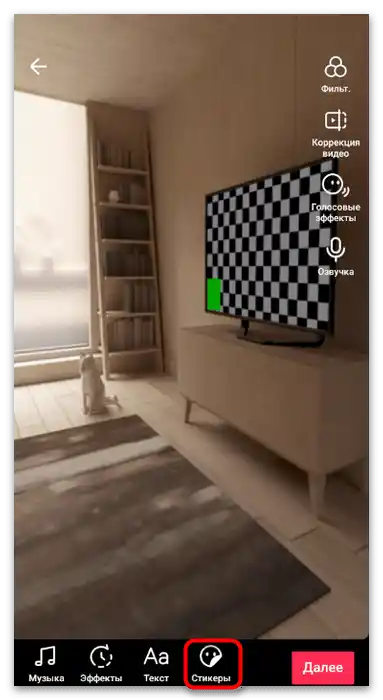
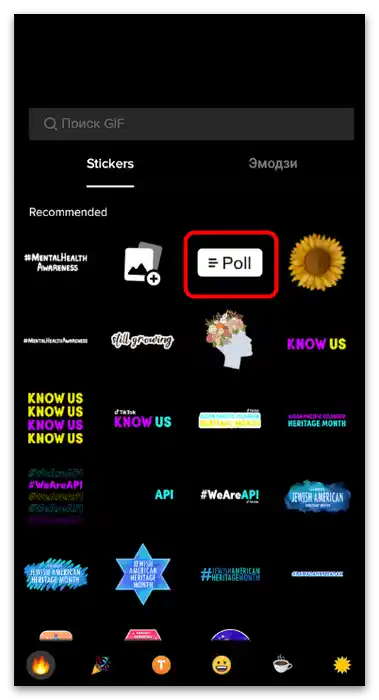
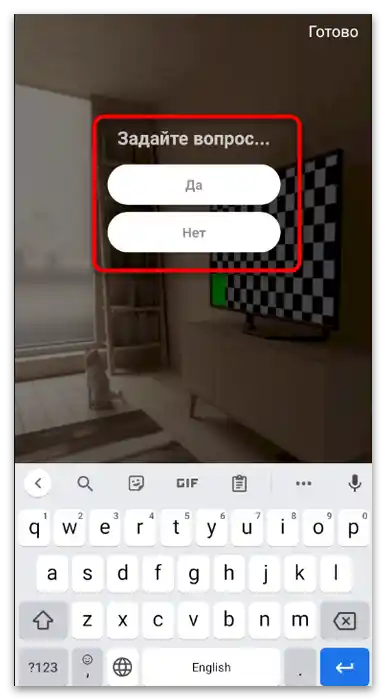
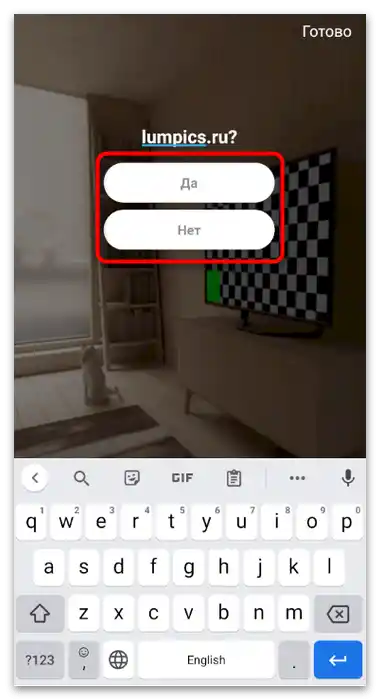
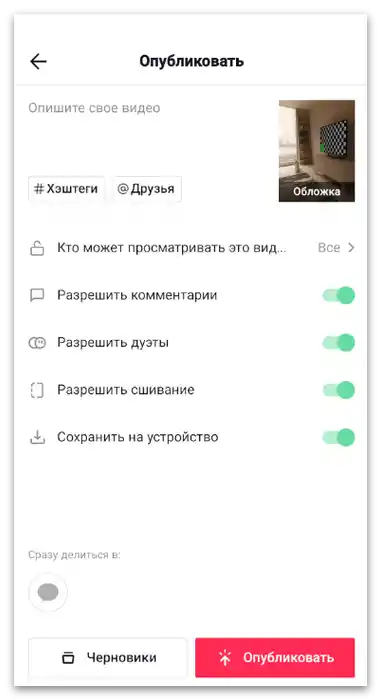
Po publikaci, když se shromáždí alespoň několik hlasů, budete moci přehrát video a kliknout na hlasování, abyste si prohlédli výsledky. To je hlavní výhoda používání tohoto nástroje, integrovaného do video editoru v TikToku, protože v jiných řešeních, která budou dále zvažována, to nebude možné realizovat.
Způsob 2: Aplikace třetích stran
Většina nástrojů pro úpravu videa na Androidu nebo iOS je určena k provádění základních úkonů: ořezávání, přidávání filtrů, samolepek, efektů. Pouze některé podporují interakci s geometrickými tvary pro vytvoření plnohodnotné ankety, jak bylo demonstrováno v předchozím návodu, avšak v mnoha případech stačí jednoduše přidat text do videa, o čemž je podrobněji napsáno v jiném článku na našem webu na následujícím odkazu.
Více informací: Jak přidat text do videa v TikToku
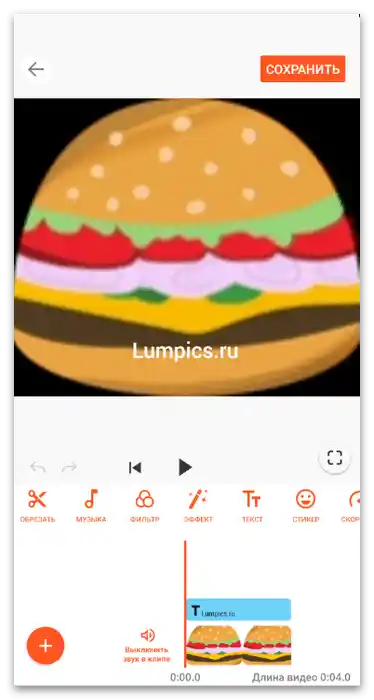
K dostupným metodám provádění ankety prostřednictvím videa v TikToku lze také přidat výzvu k zanechání příslušných komentářů přímo v samotném videu nebo v popisu. V takovém případě bude každý uživatel muset ručně napsat, co si vybírá z nabízeného. To však vytváří potíže při počítání, avšak umožňuje představit alespoň přibližné výsledky názoru většiny.
Varianta 2: Použití počítače
Majitelé počítačů, kteří se zabývají úpravou videa pro TikTok pomocí speciálních programů, nemají možnost vytvořit interaktivní anketu tak, jak bylo ukázáno v Způsobu 1 předchozí varianty. Místo toho se používají grafické a video editory k vytvoření vizuální složky a jejímu následnému umístění do videa. Rozdělíme proces vytváření hlasování na etapy, abyste mohli okamžitě přejít k potřebnému a splnit předložené pokyny.
Krok 1: Vytvoření bloku ankety
Začít je třeba tím, že většina moderních video editorů sice podporuje práci s textem, ale neumožňuje jej upravit tak, aby divákovi bylo příjemné vidět obrázek nebo aby samotný nápis byl umístěn v bloku s průhledností a dalšími vizuálními prvky.Speciálně pro to navrhujeme použít grafický editor a vytvořit pomocí něj blok s hotovým dotazníkem ve formě průhledného obrázku, který bude později umístěn přímo na klip v programu pro střih.
- Tento návod je uveden na příkladu Adobe Photoshop, ale můžete si vybrat jeho ekvivalent v podobě jakéhokoli jiného podobného programu, ve kterém preferujete upravovat obrázky. Musíte pouze najít stejné nástroje a samostatně provést popisované akce, přizpůsobující obrázek svým cílům a vizi budoucího klipu. Vše začíná vytvořením nového plátna, proto spusťte software a otevřete prázdný projekt.
- Během jeho vytváření zadejte libovolnou šířku a výšku v pixelech, ale je žádoucí, aby nebyla větší než konečné rozlišení samotného videa, aby se předešlo dalším zbytečným manipulacím s velikostí bloku dotazníku.
- Určitě nastavte hodnotu "Průhledné pozadí" pro parametr "Obsah pozadí", aby při překrytí obrázku na videu neměl pozadí a nad klipem byl pouze blok s dotazníkem.
- Udělejme dotazník výrazným pro usnadnění pochopení, jaké jsou možnosti a rozdělení celého textu na srozumitelné bloky. K tomu na panelu nástrojů vyberte jakýkoli geometrický tvar, ve kterém chcete představit blok. Nejlépe je použít obdélník.
- Nakreslete ho na plátno a odstraňte výplň, aby zůstal uvnitř průhledný, ale s obrysem zvenčí.
- Mimochodem, právě teď můžete změnit barvu obrysu a styl jeho provedení, pokud chcete, například udělat rohy zaoblené.
- Zkopírujte získanou vrstvu a ihned ji vložte pomocí sekvenčního stisknutí klávesových zkratek Ctrl + C a Ctrl + V. Umístěte druhou vrstvu tak, aby na plátně vznikly bloky s možnostmi odpovědí, jak se to dělá v jakýchkoli písemných testech.
- Nyní na panelu vlevo vyberte nástroj "Text", protože přišel čas zabývat se naplněním bloku s hlasováním.
- Po jeho aktivaci se na panelu nahoře zobrazí dostupná nastavení.Takže můžete změnit styl textu, jeho velikost, barvu a umístění.
- V našem případě budou možnosti odpovědi pouze dvě, a pro zjednodušení jejich psaní v komentářích každou otázku označíme písmeny A a B.
- Poté napravo, pomocí stejného nástroje "Text", napište samotnou otázku nebo jakýkoli výraz, který je variantou odpovědi v anketě. Všimněte si následujícího screenshotu pro pochopení toho, jak přibližně vypadá myšlenka s hlasováním.
- Můžete provést jakékoli změny, experimentovat s velikostí bloků, barvami, designem a textem. Po dokončení otevřete menu "Soubor" a najděte tam položku "Uložit jako".
- Určitě ukládejte obrázek ve formátu PNG, název může být libovolný.
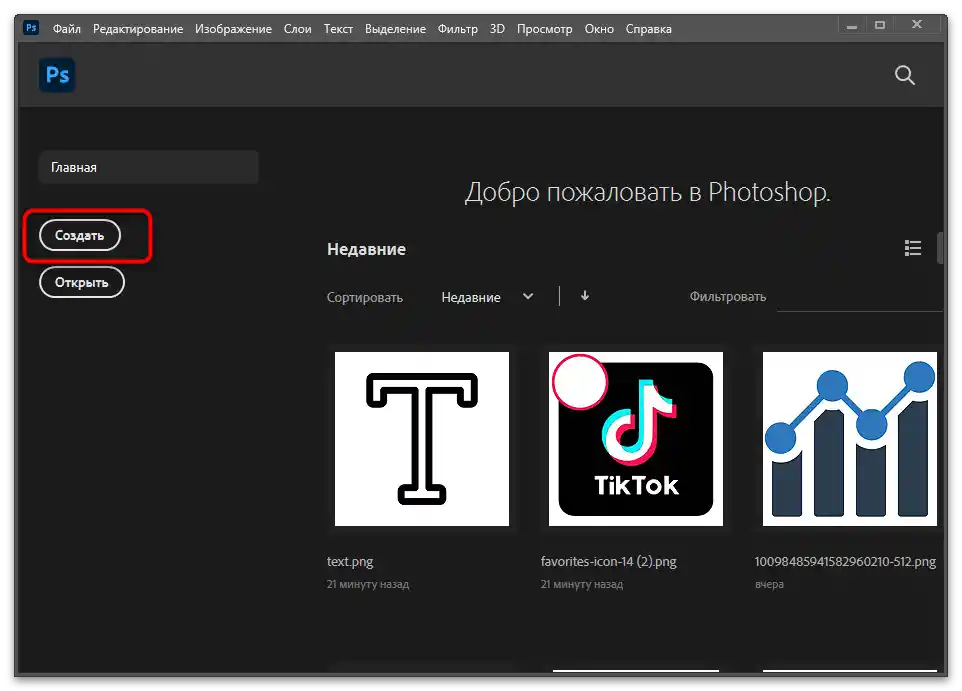
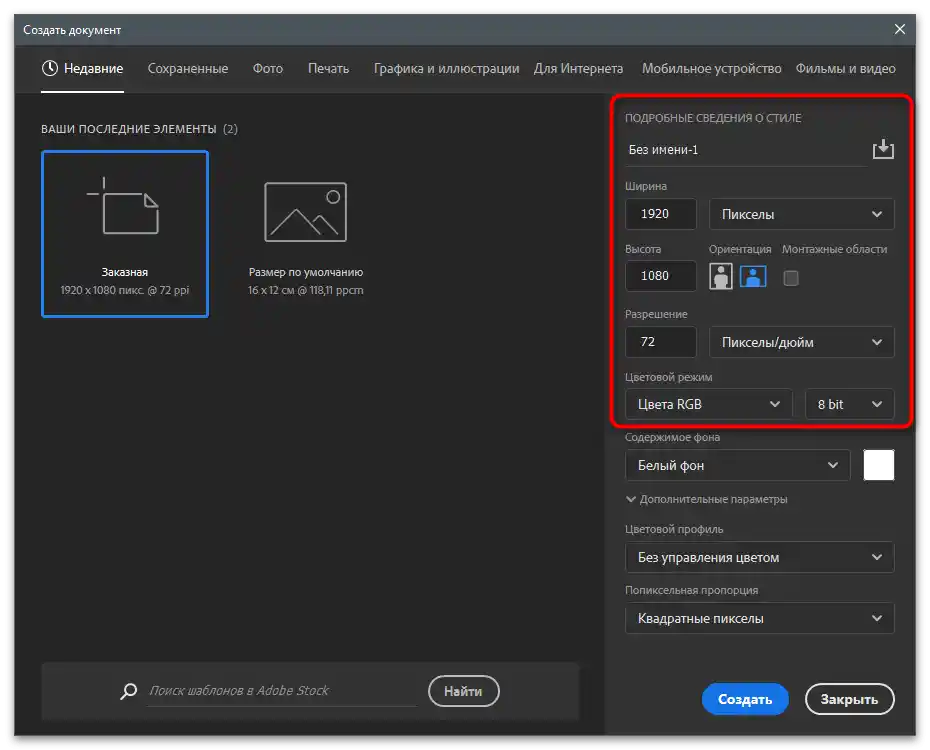
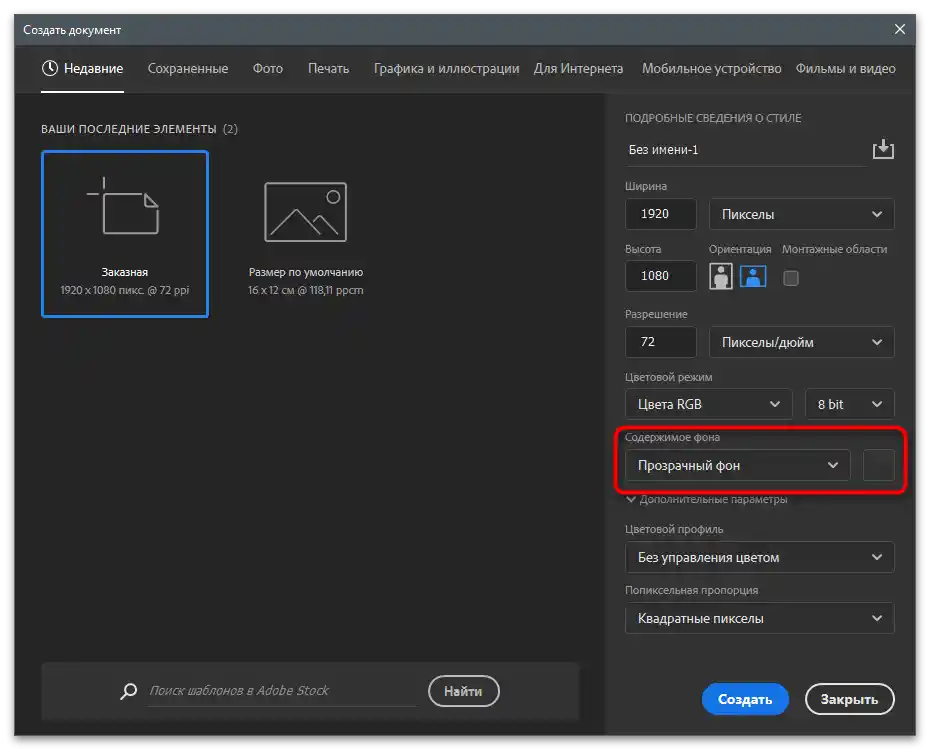

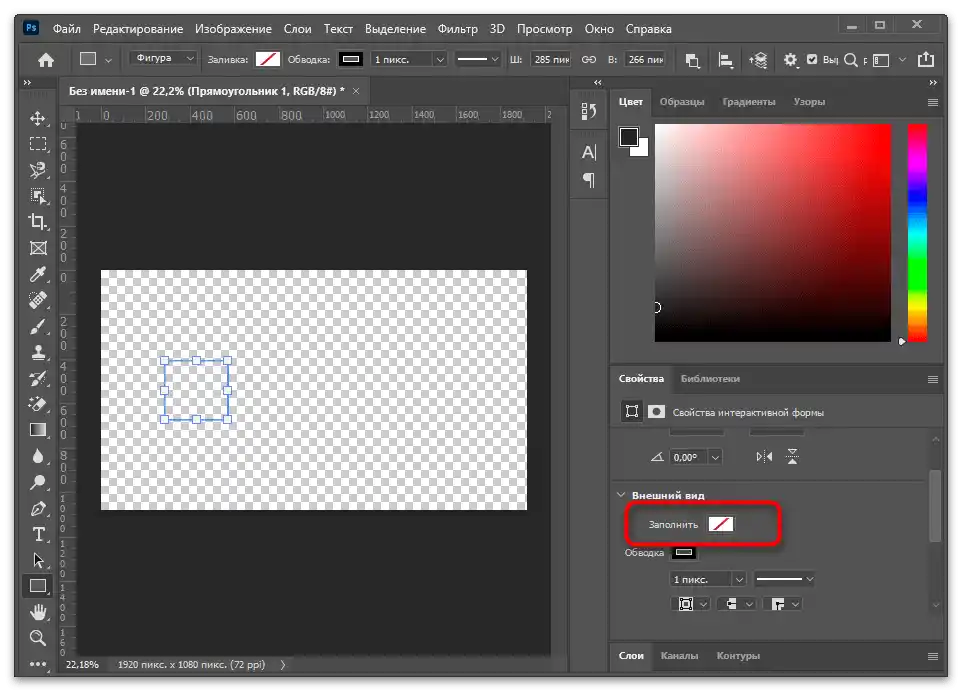
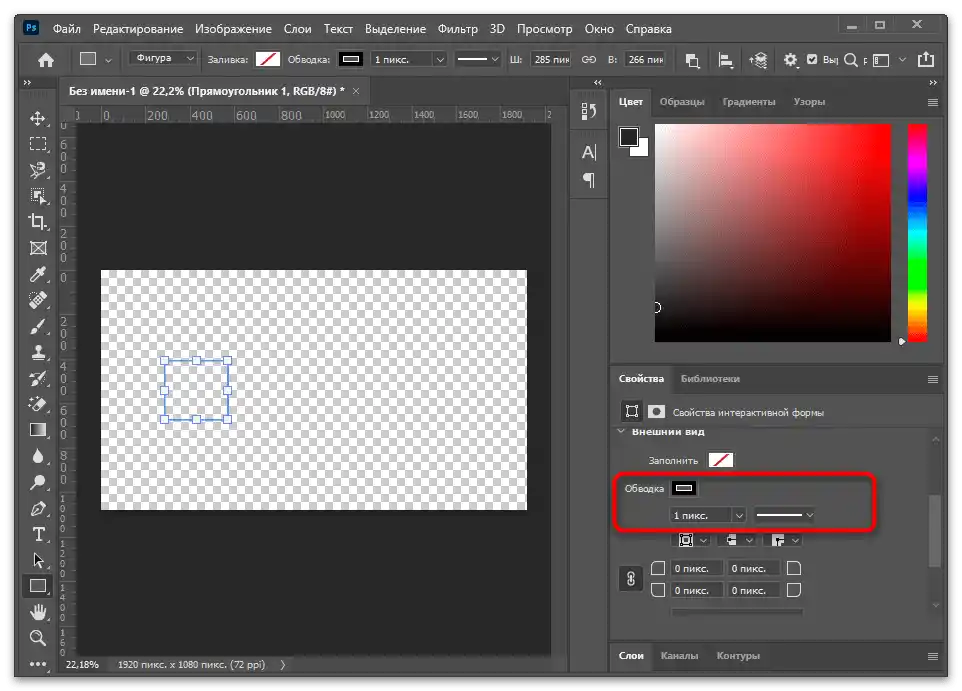
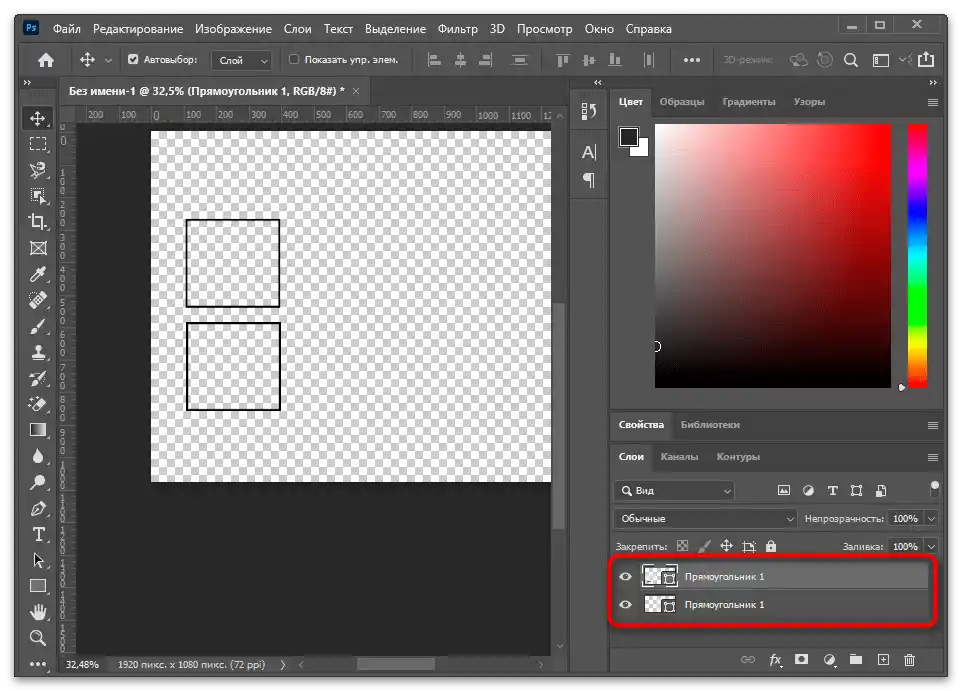
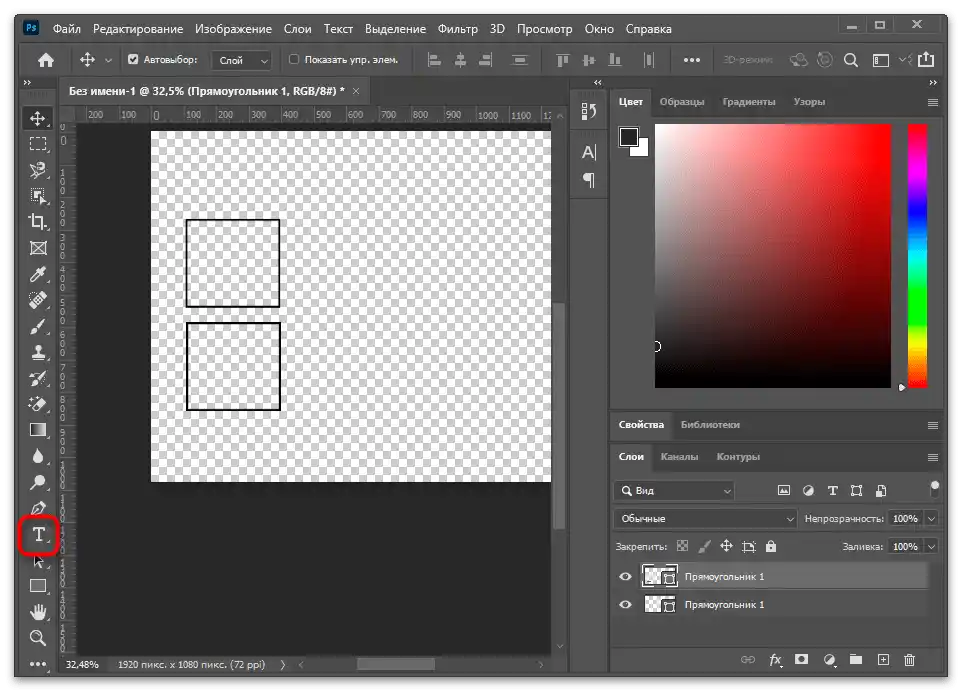
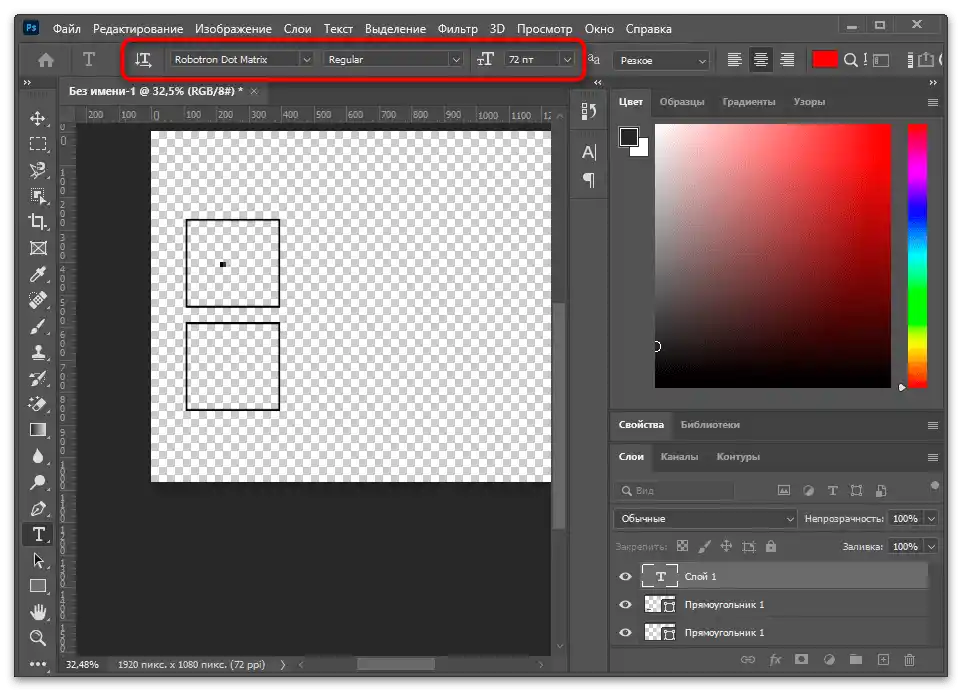
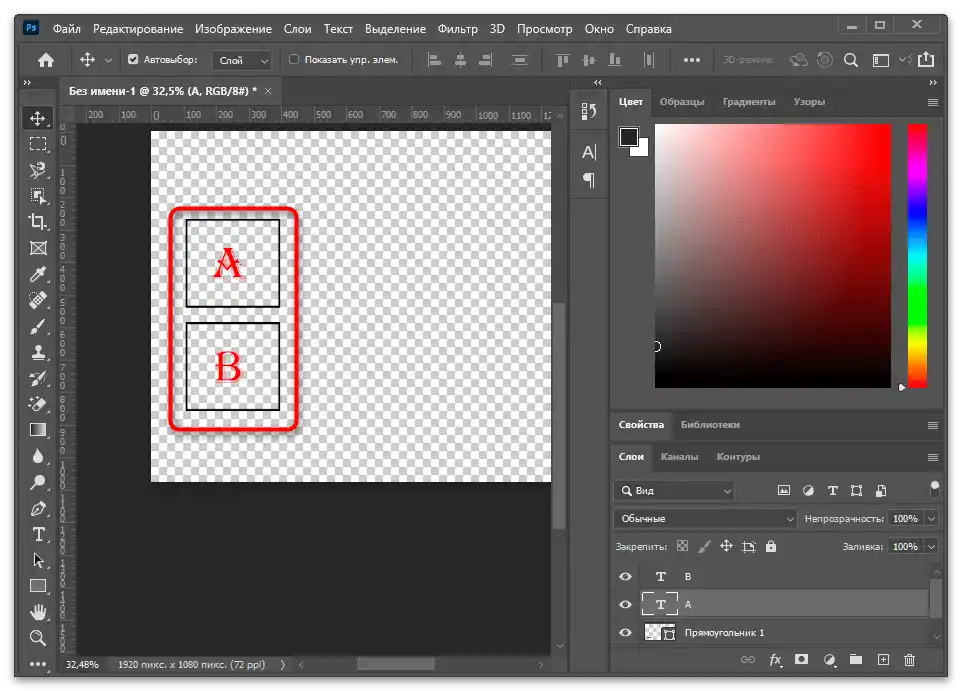
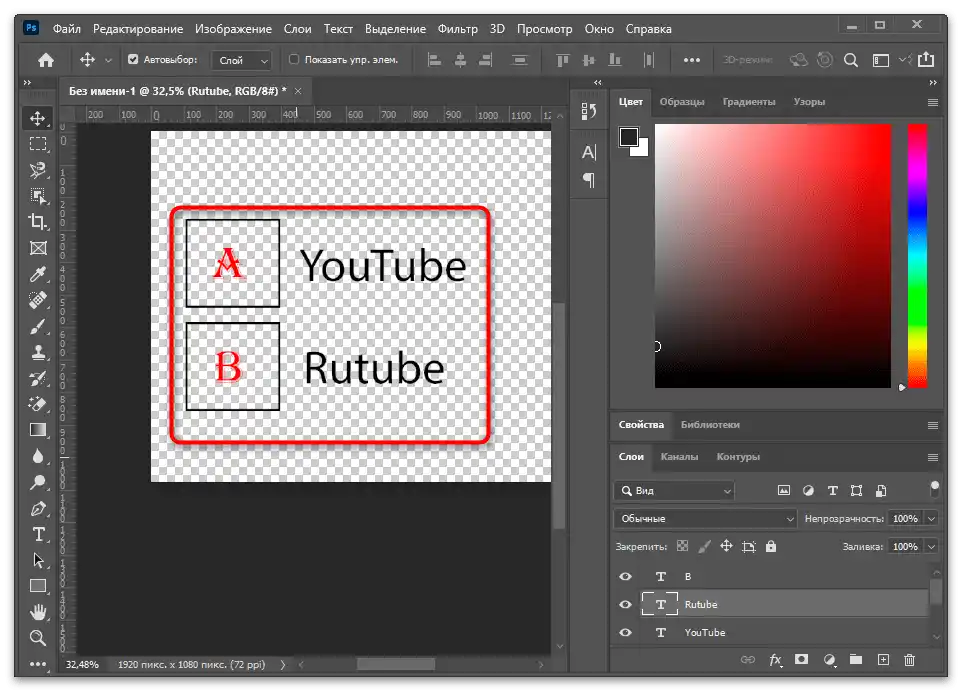
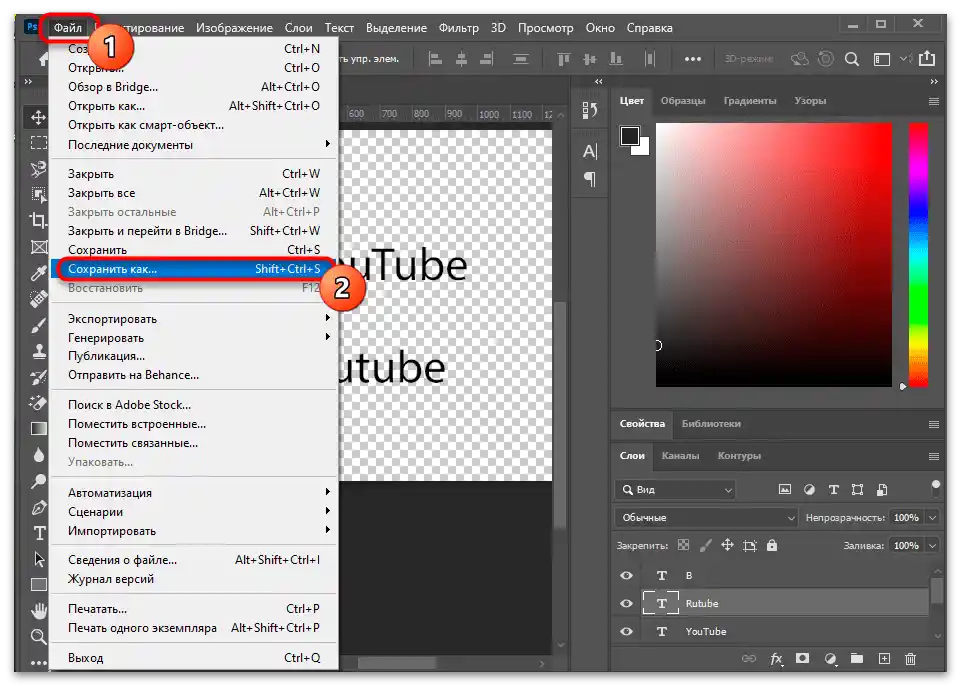
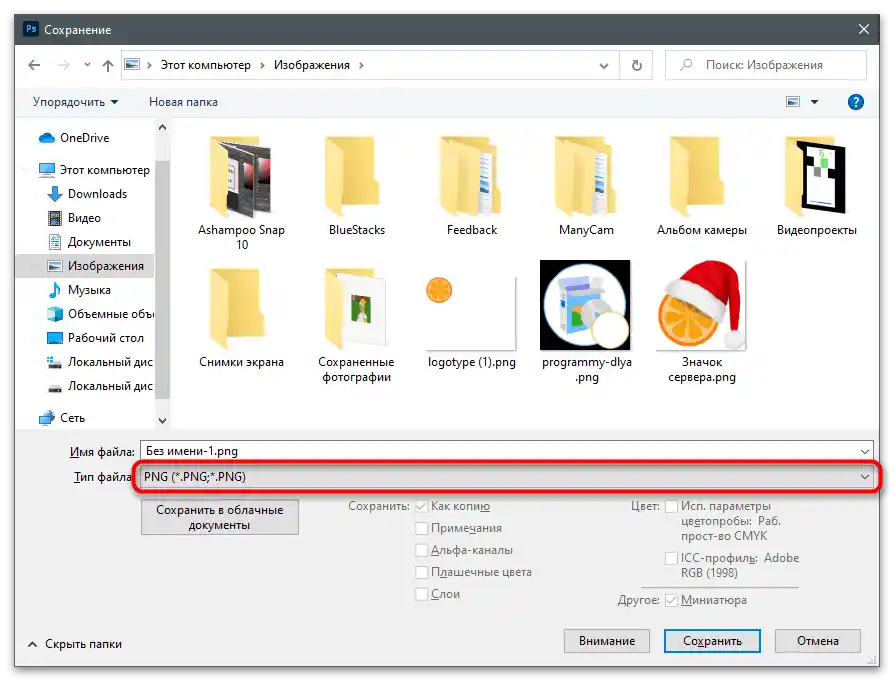
Na našich stránkách je samostatný návod na práci v Photoshopu, ve kterém je ukázáno, jak vytvořit krásný nápis. Používejte tyto doporučení při úpravě anket, pokud chcete změnit jejich vzhled.
Podrobněji: Jak vytvořit krásný nápis v Photoshopu
Krok 2: Vložení ankety do videa
Je jasné, že můžete použít jakýkoli prostředek k vytvoření průhledného obrázku s anketou, kterou je třeba vložit přímo do klipu. Hlasování nebude interaktivní a automatické shromažďování informací se neuskuteční: každý, kdo chce hlasovat, musí sám uvést odpověď v komentářích, a počty závisí výhradně na autorovi. Pokud vám tato metoda nevyhovuje, vraťte se na začátek článku a přečtěte si, jak funguje funkce "Poll" v editoru TikTok, protože to je jediný způsob, jak realizovat interaktivní hlasování.
DaVinci Resolve
V rámci tohoto kroku se podíváme na dva populární programy, které umožní realizovat stanovený úkol, tedy vložit hotový obrázek do videa. První se nazývá DaVinci Resolve, je zdarma a poskytuje všechny potřebné nástroje pro profesionální střih.Po spuštění vytvořte standardní projekt.
- Klikněte na tlačítko v bloku s mediálními soubory, abyste vložili video do programu.
- Najděte ho prostřednictvím otevřeného okna "Průzkumníka" a dvakrát klikněte pro přidání.
- Udělejte totéž s předem připraveným průhledným obrázkem hlasování.
- Přejděte do pohodlného prostředí pro práci s videem, stisknutím příslušného tlačítka na spodním panelu.
- Přetáhněte dříve přidané klipy na časovou osu.
- Mějte na paměti, že obrázek s hlasováním by měl být nad vrstvou s videem, aby nepřekrýval text.
- Blok transformace v okně náhledu není, takže zatím text není na úplně správném místě.
- Pro změnu umístění na ose X a Y použijte parametr "Poloha", měníc jeho hodnoty.
- Pokud je DaVinci Resolve hlavním pracovním programem, proveďte další změny, poté přejděte do poslední pracovní oblasti pro zahájení exportu videa.
- Nastavte pro něj vhodný formát a kodek.
- Nezapomeňte zkontrolovat výstupní rozlišení, aby odpovídalo tomu, v jakém ho chcete nahrát na TikTok.
- Jakmile jsou parametry zpracování nastaveny, klikněte na tlačítko "Přidat do fronty renderování".
- Zobrazí se okno "Průzkumníka", ve kterém vyberte místo pro uložení a zadejte název souboru.
- Spusťte renderování a počkejte na zobrazení posuvníku, který signalizuje proces zpracování.
- Po dokončení můžete zavřít DaVinci Resolve, ale nejprve je lepší přehrát klip a ujistit se, že byl správně uložen.
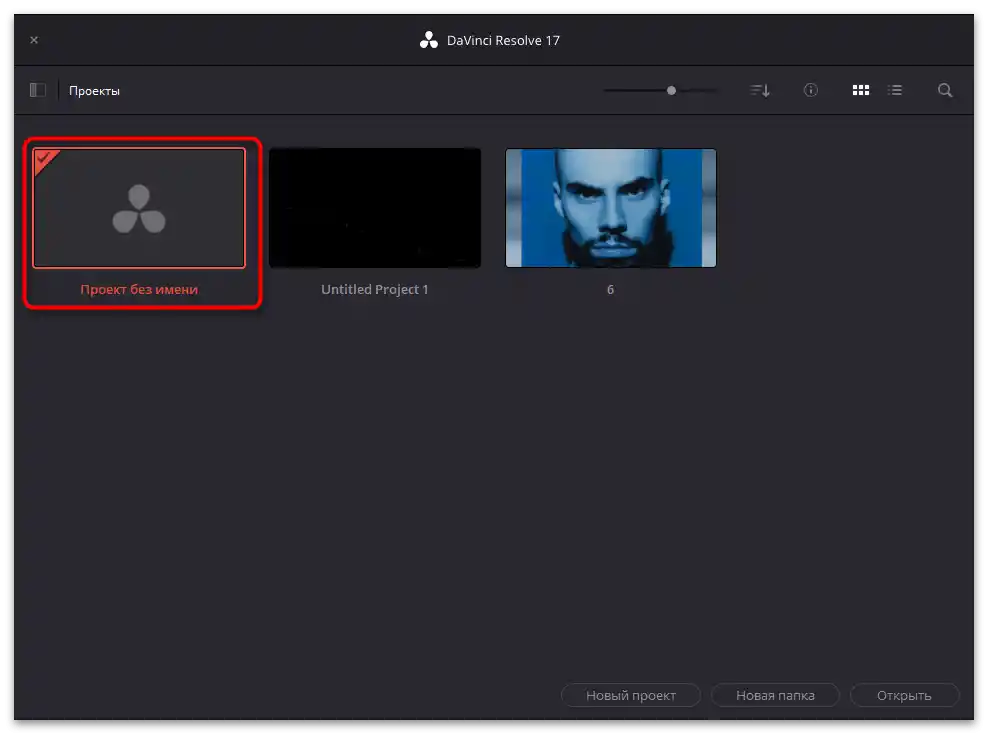
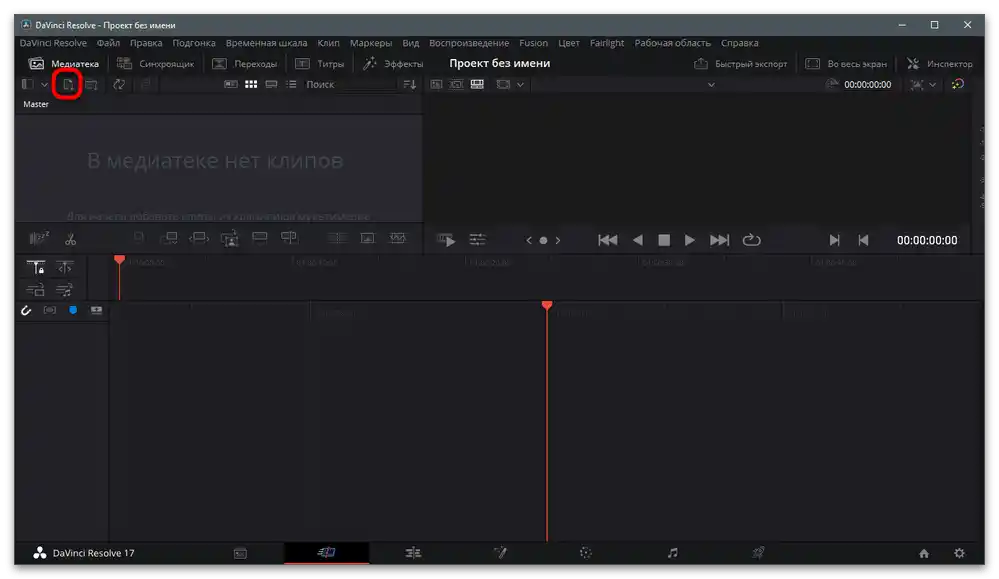
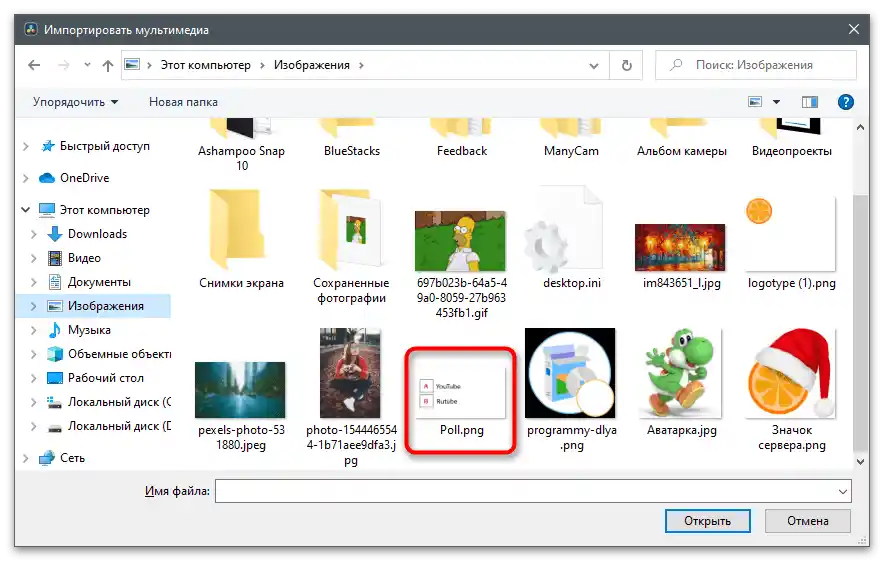
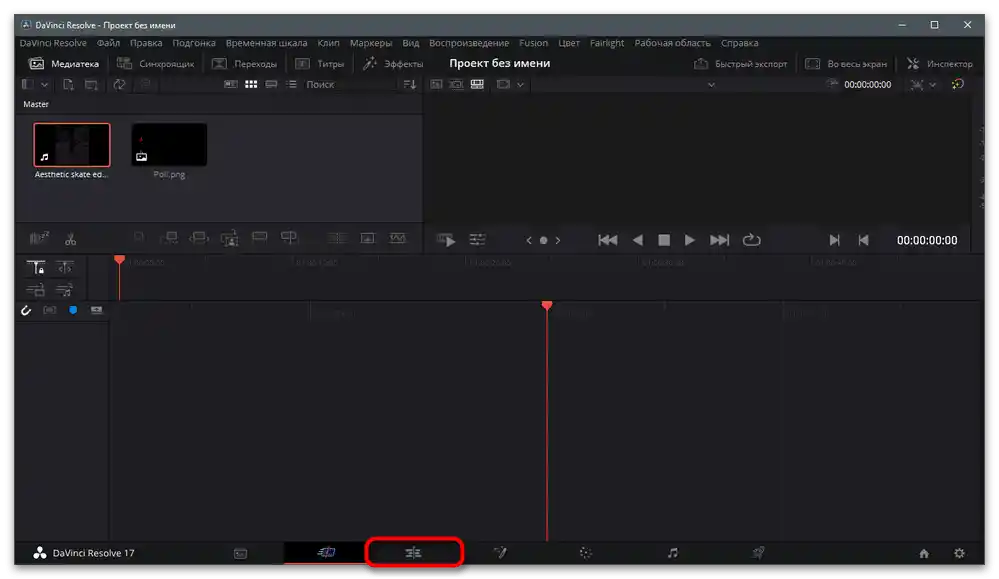
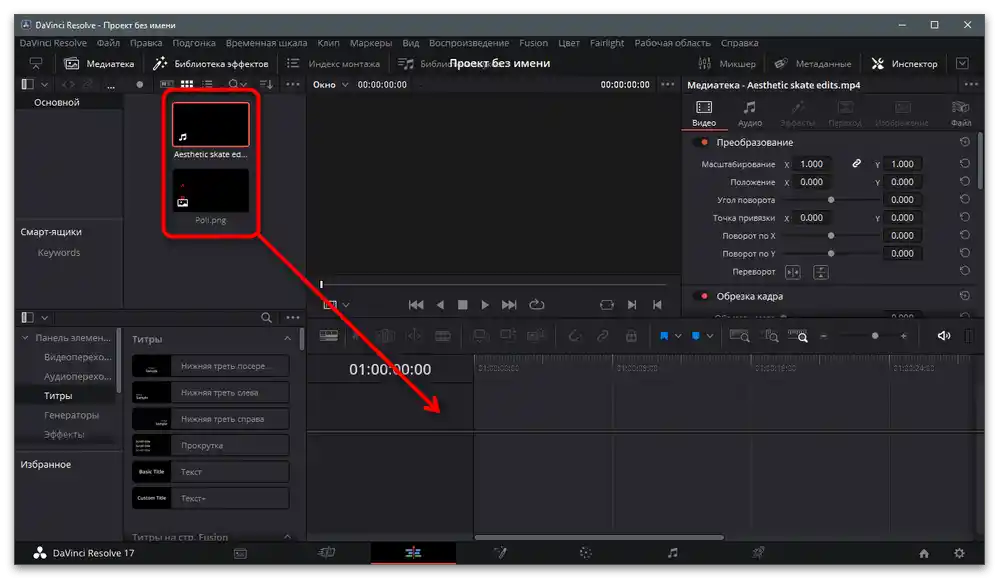
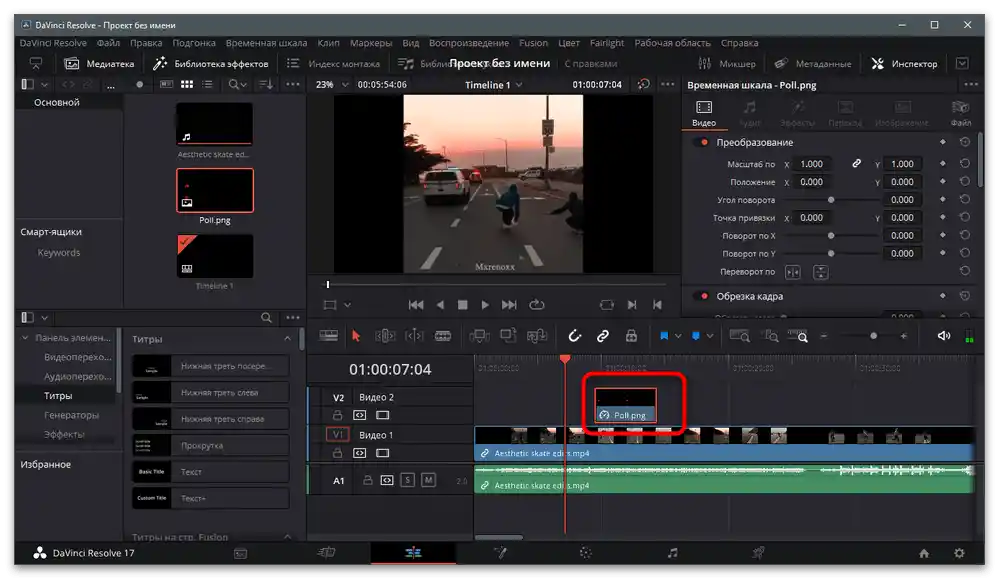
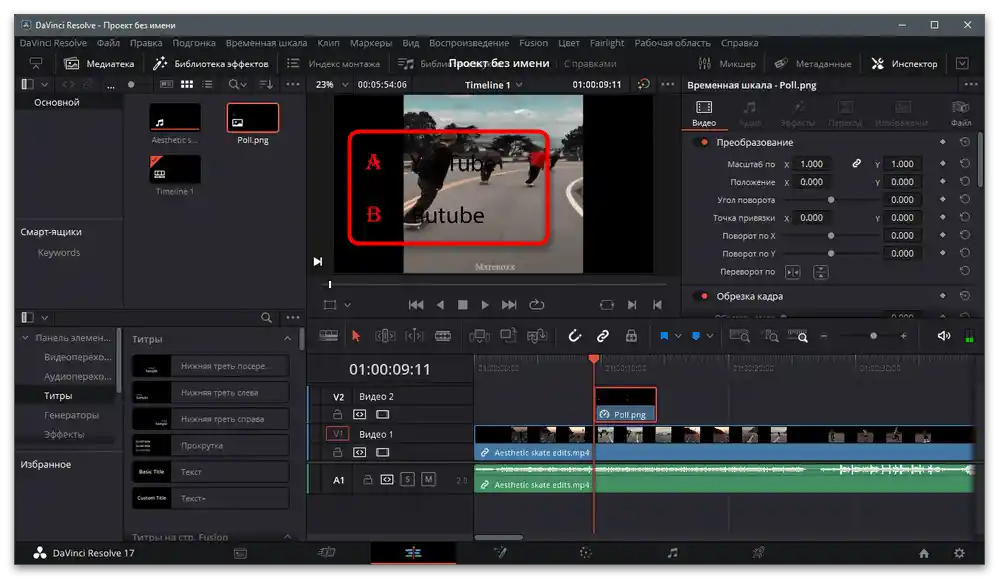
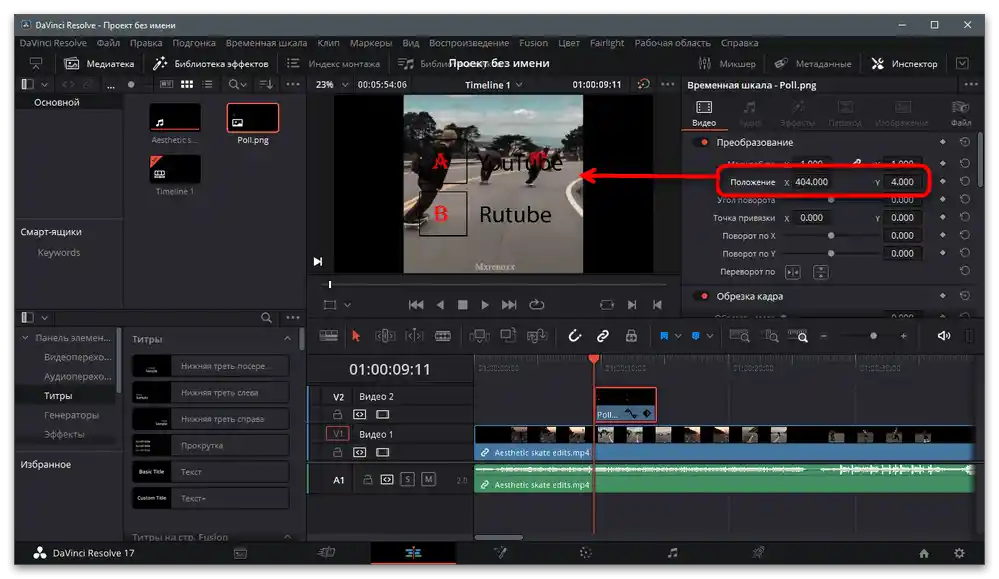
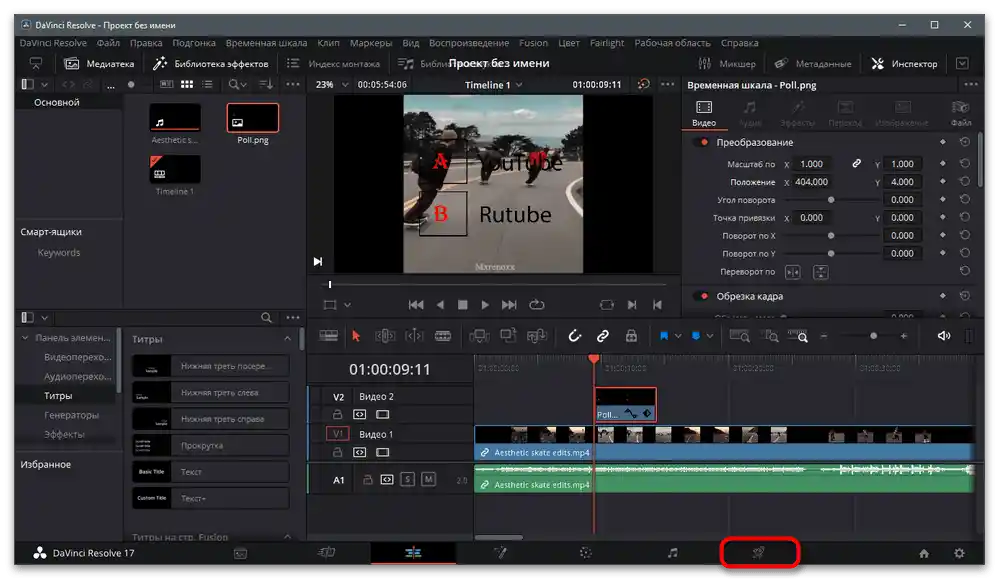
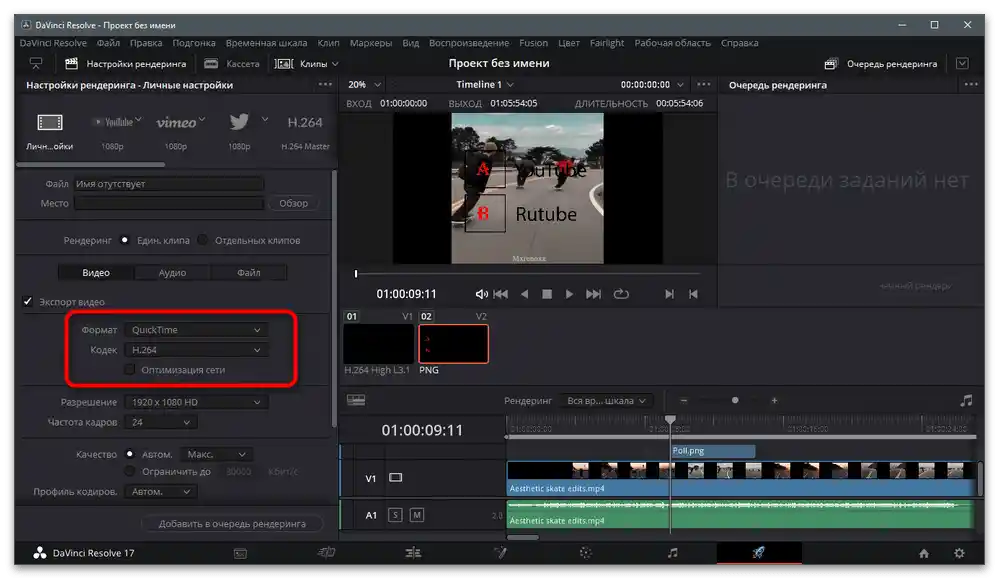
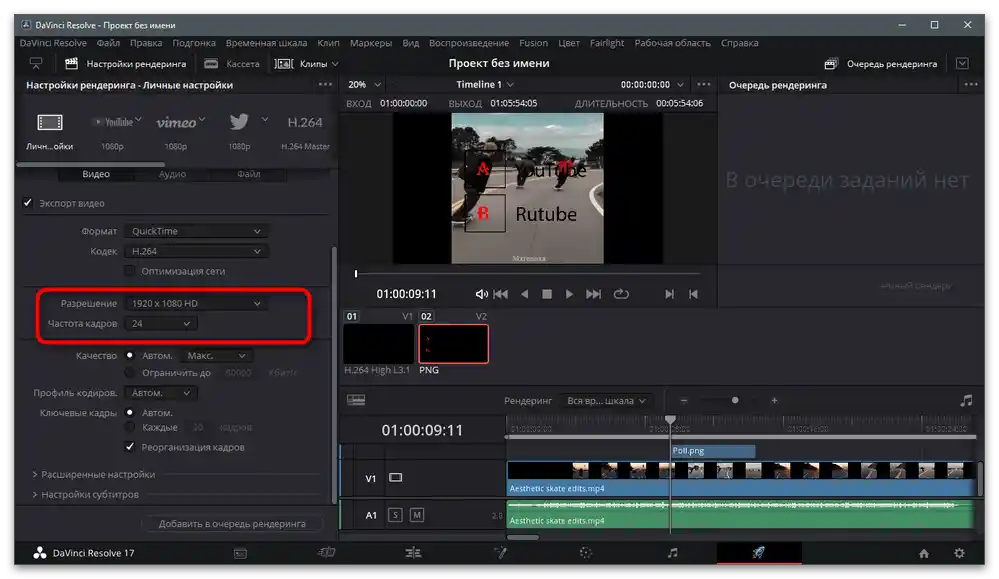
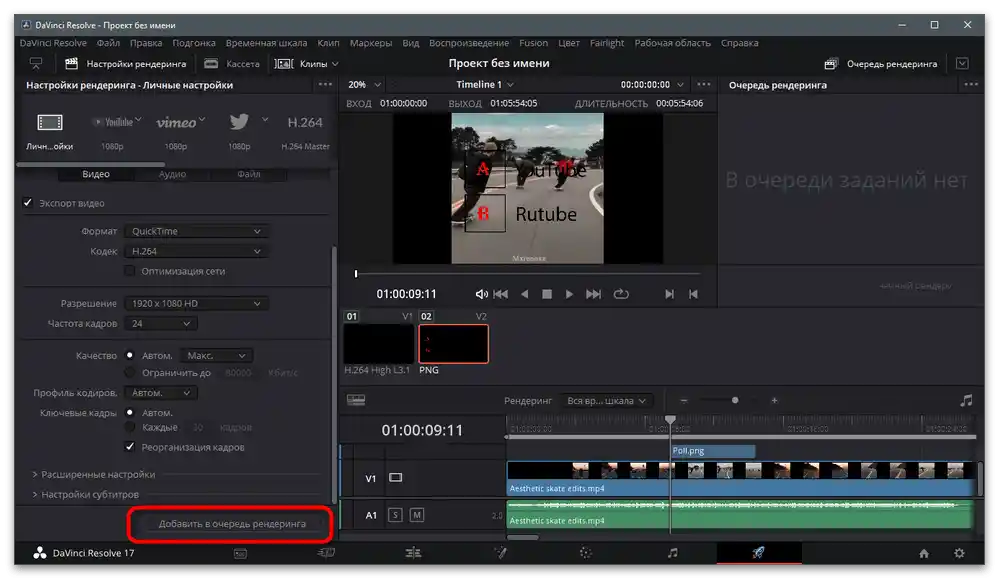

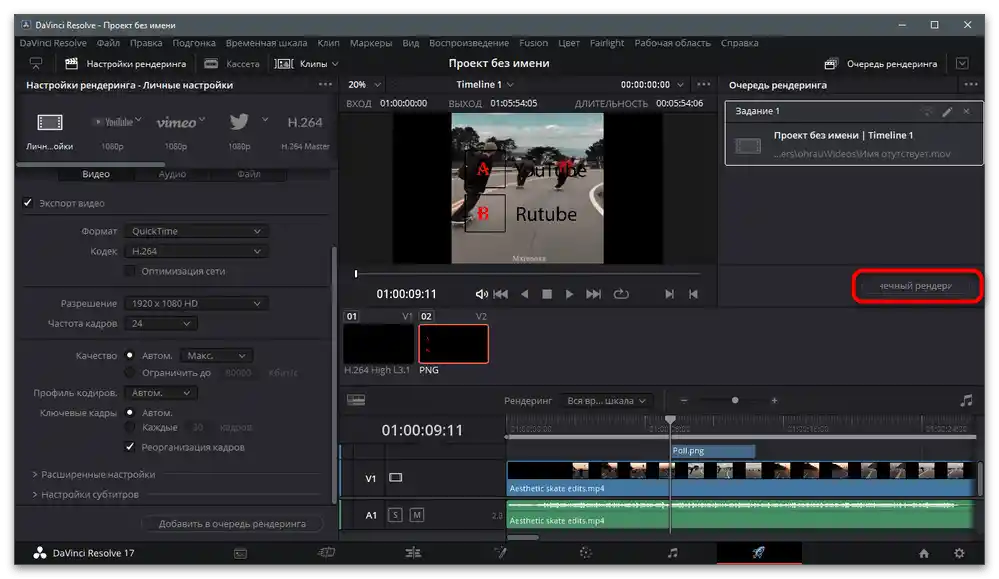
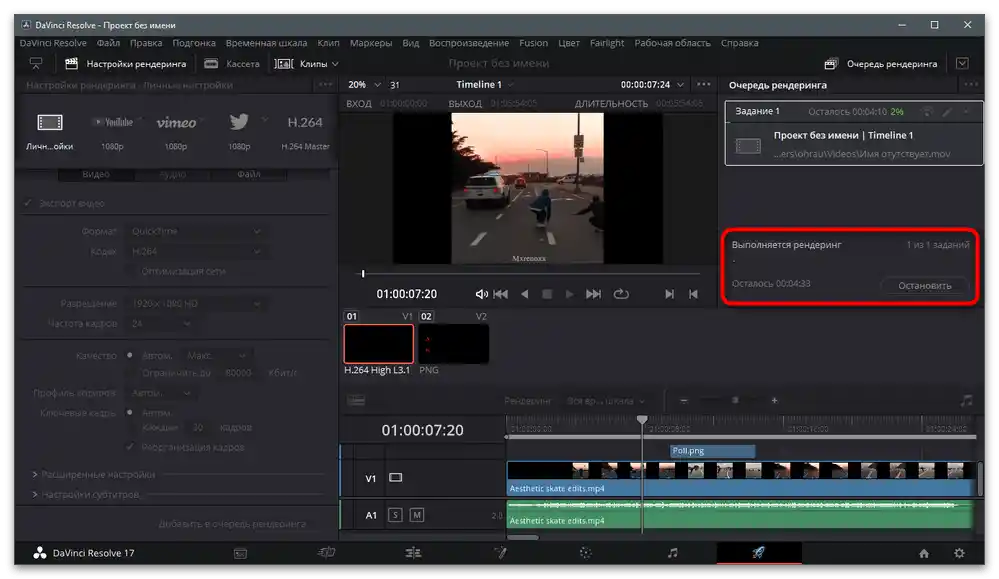
Adobe After Effects
Jako příklad si vezmeme další populární software, který se často používá pro zpracování videa před nahráním na TikTok.Nazývá se Adobe After Effects a většinou je určen pro práci s různými filtry nebo neobvyklými prostředky zpracování, nicméně je také vhodný pro překrytí již hotového obrázku na klip.
- V hlavním okně programu vyberte možnost "Vytvořit kompozici z videosekvence".
- Pomocí "Průzkumníka" najděte video a vložte ho do editoru. Klikněte na prázdné místo v bloku s mediálními soubory, abyste přidali chybějící.
- Najděte obrázek a otevřete ho.
- Přetáhněte obrázek na časovou osu, přičemž jej držte levým tlačítkem myši.
- Určitě jej umístěte jako vrstvu nad video, aby se text zobrazil nad hlavním obrázkem. Použijte zobrazený blok pro změnu měřítka a polohy obrázku v záběru.
- Na následujícím snímku obrazovky vidíte příklad toho, jak je realizováno přidání ankety.
- Pokud je text viditelný na obrazovce pouze v určitém časovém úseku, nezapomeňte nastavit jeho zobrazení na časové ose, změnou příslušné linie.
- Jakmile je práce na projektu dokončena, otevřete nabídku "Soubor", najeďte kurzorem na položku "Export" a z objeveného seznamu vyberte "Přidat do fronty renderování".
- V novém okně "Aktuální modul renderování" najdete dva parametry: "Nastavení renderování" a "Modul výstupu". Klikněte na modré odkazy naproti každému řádku pro změnu nastavení výstupu.
- Vyberte vhodný formát, kodek a rozlišení videa.
- Spusťte renderování a použijte tlačítka pro zastavení nebo pozastavení, pokud chcete řídit jeho průběh. Po dokončení spusťte video a ujistěte se o jeho správném přehrávání.
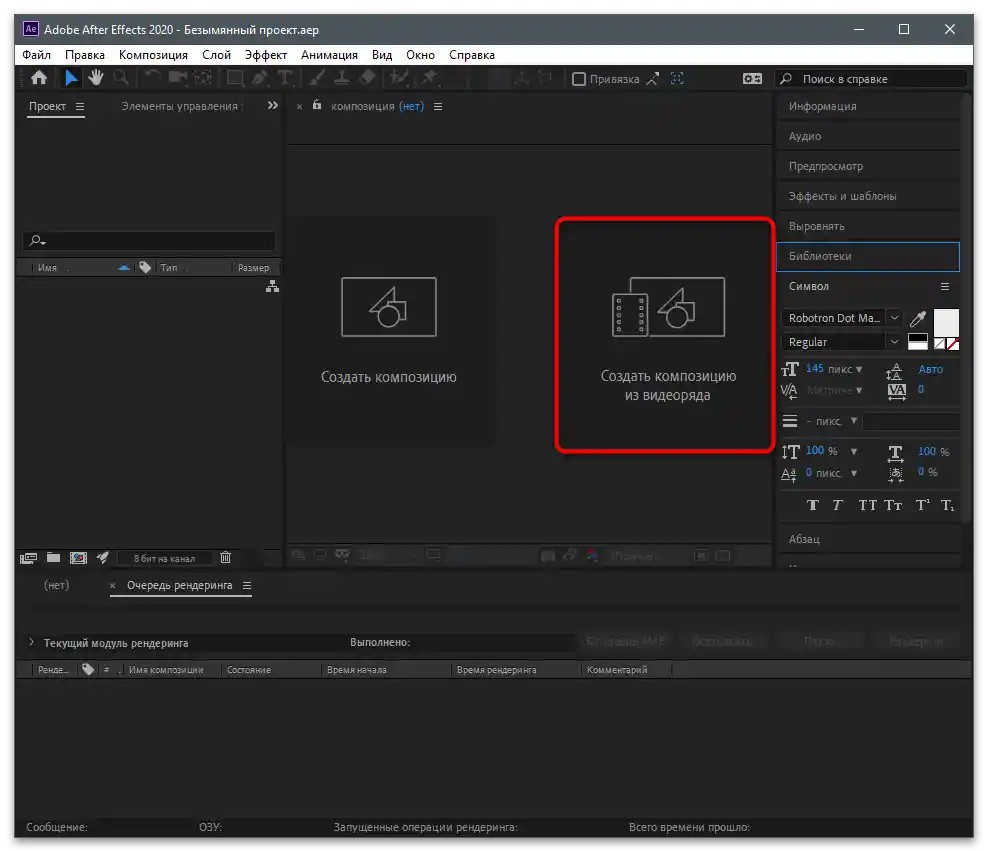
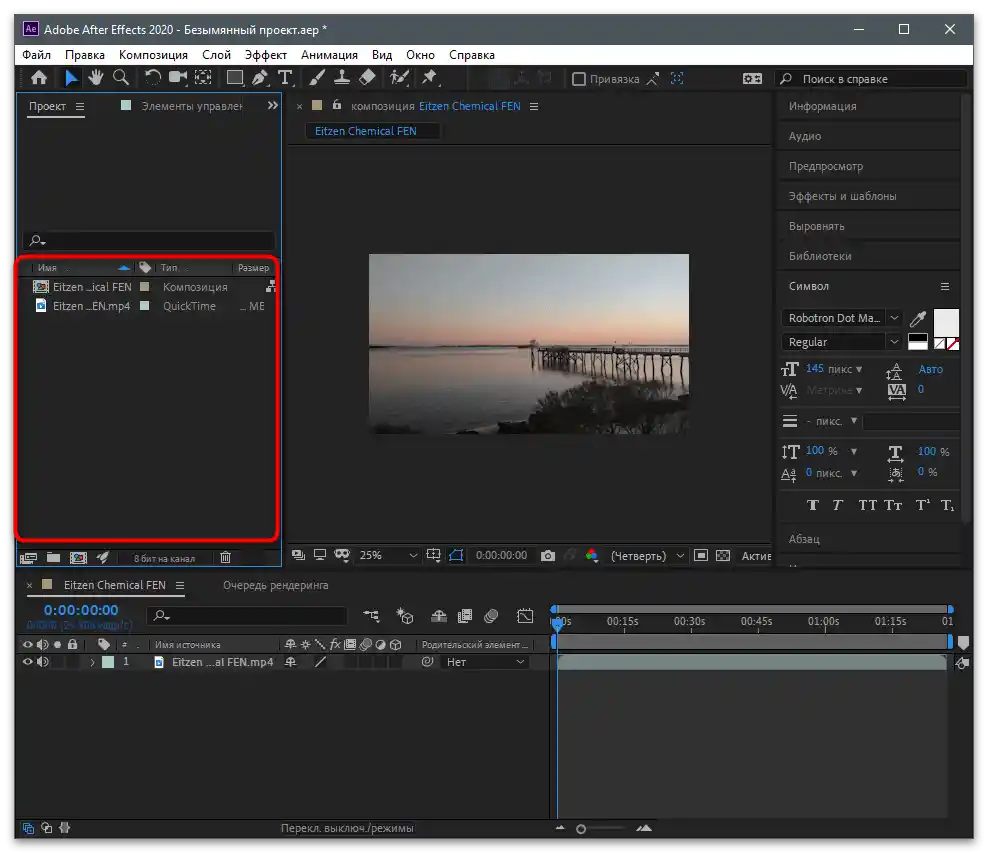
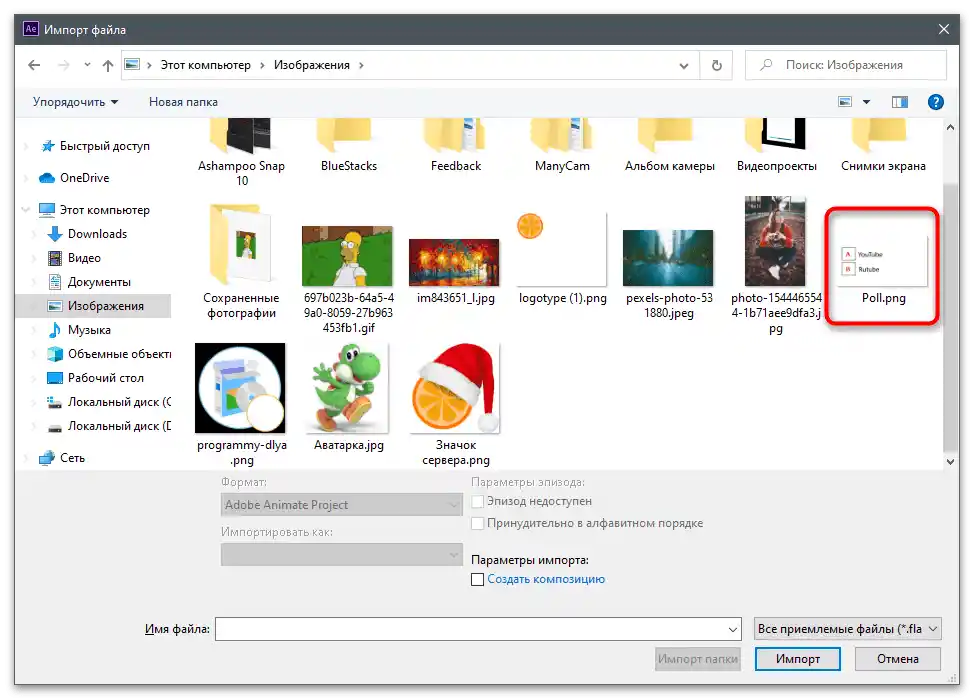
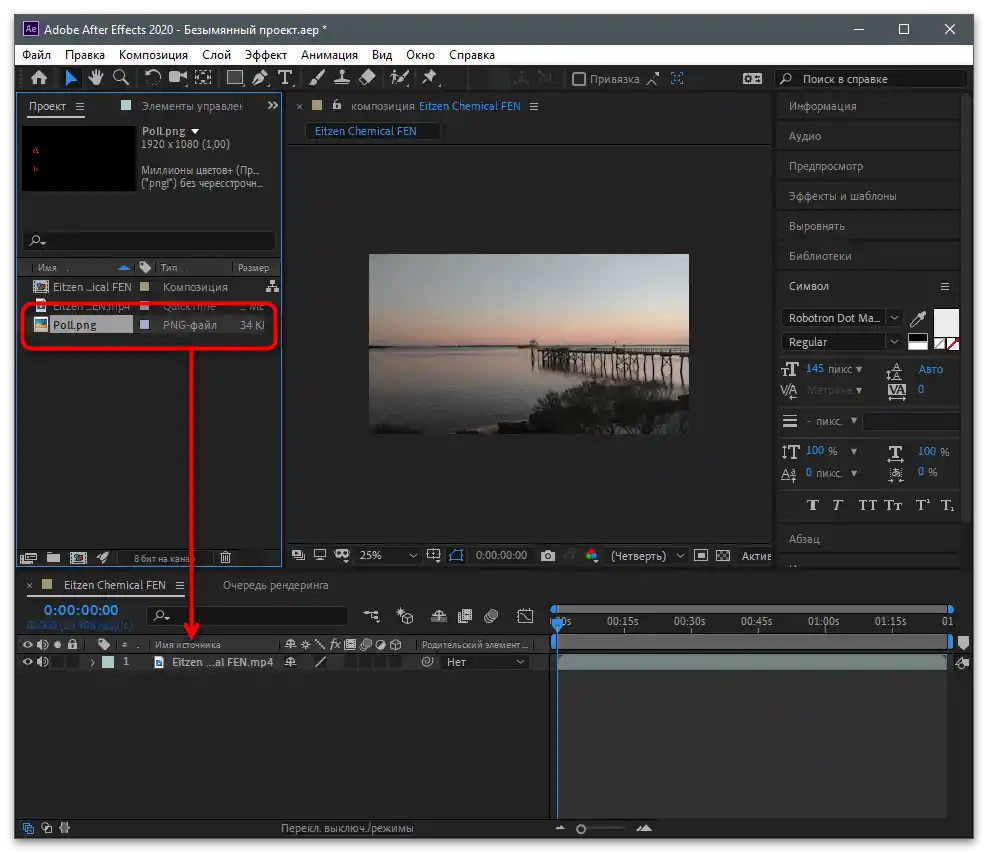
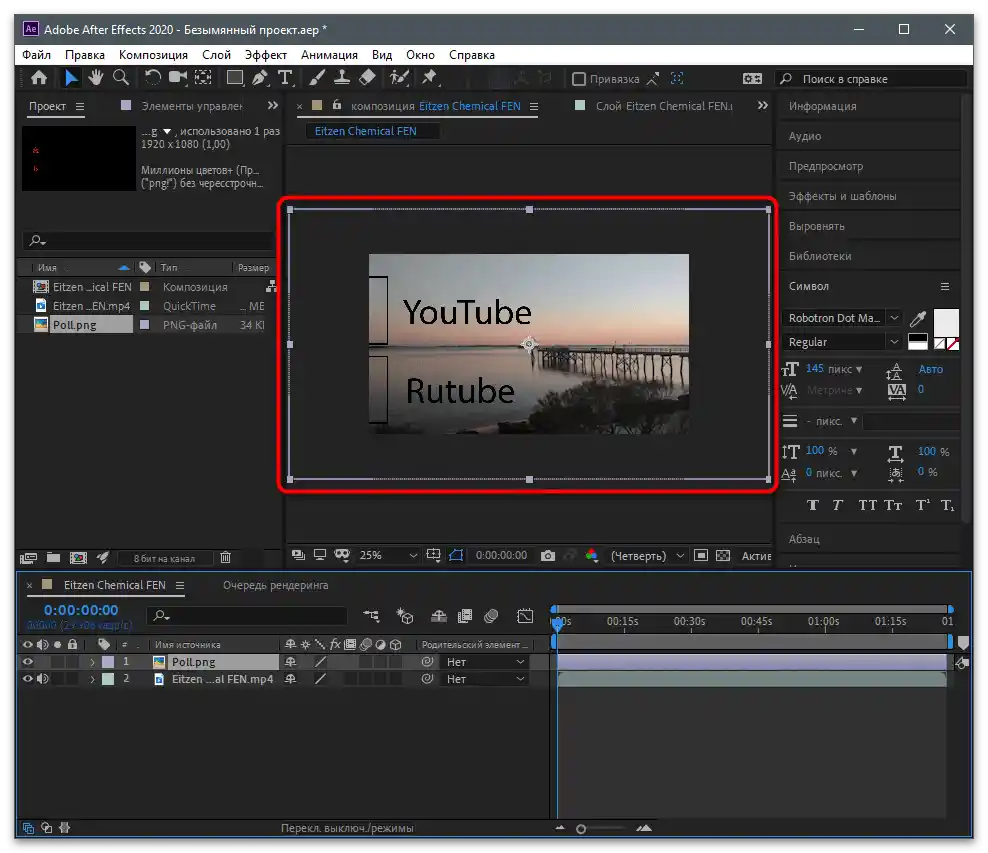
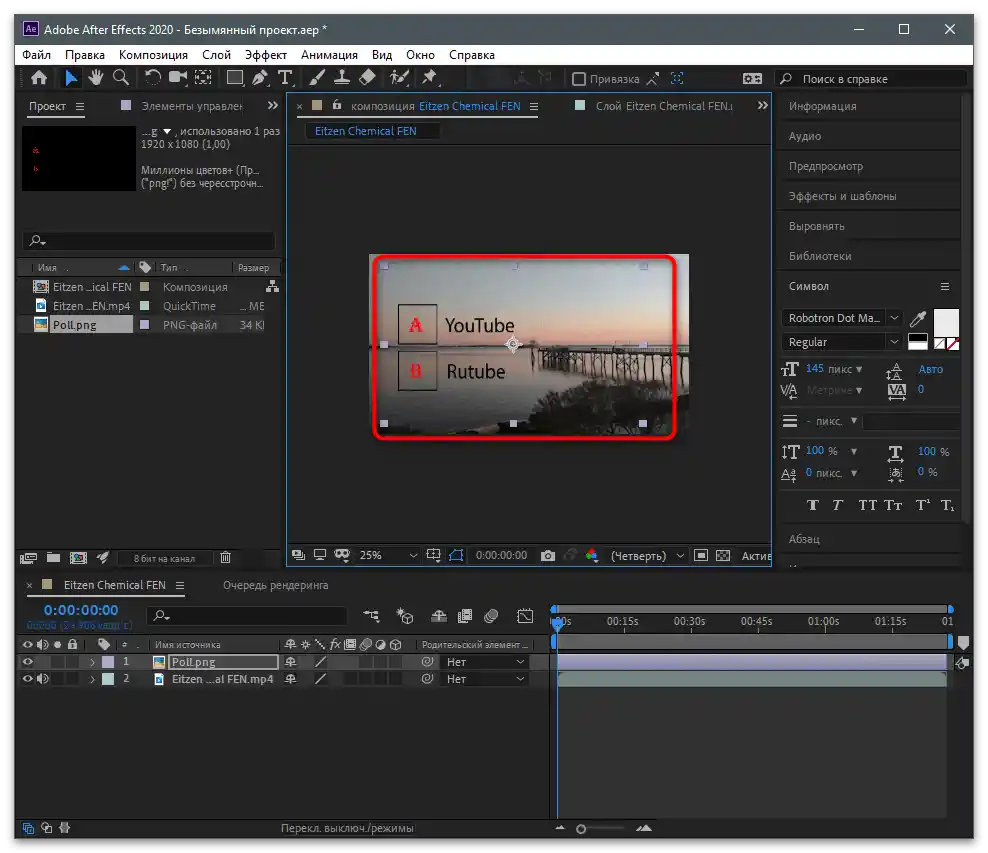
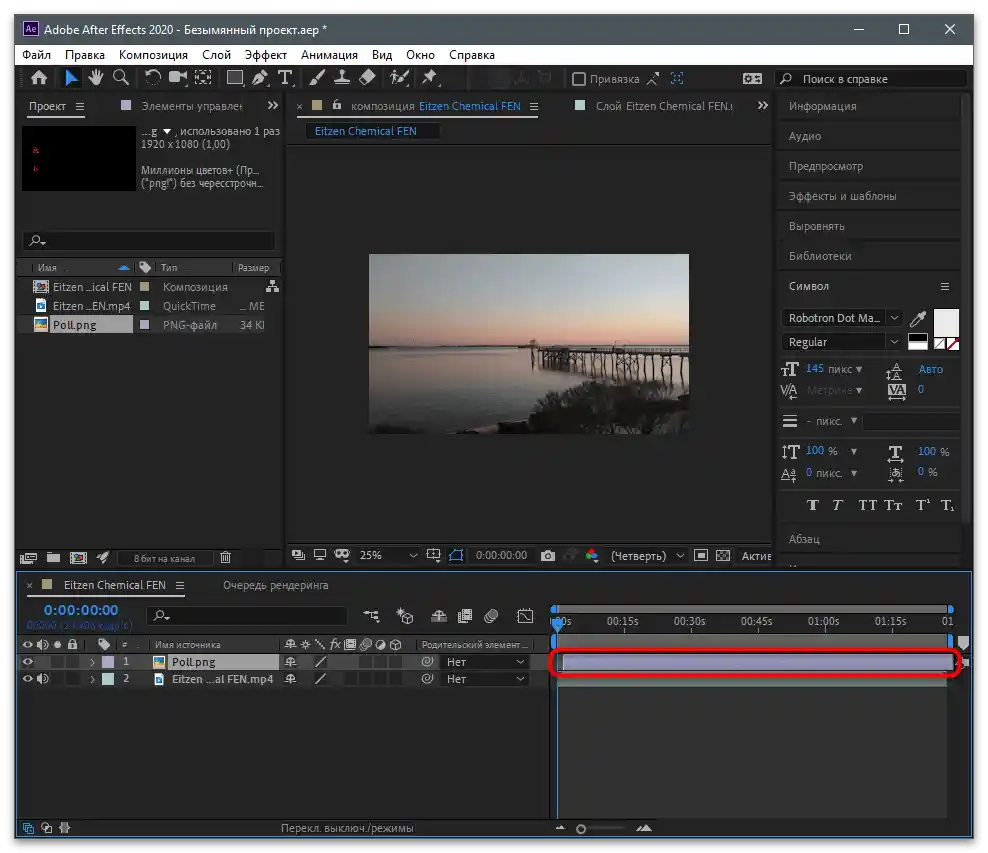
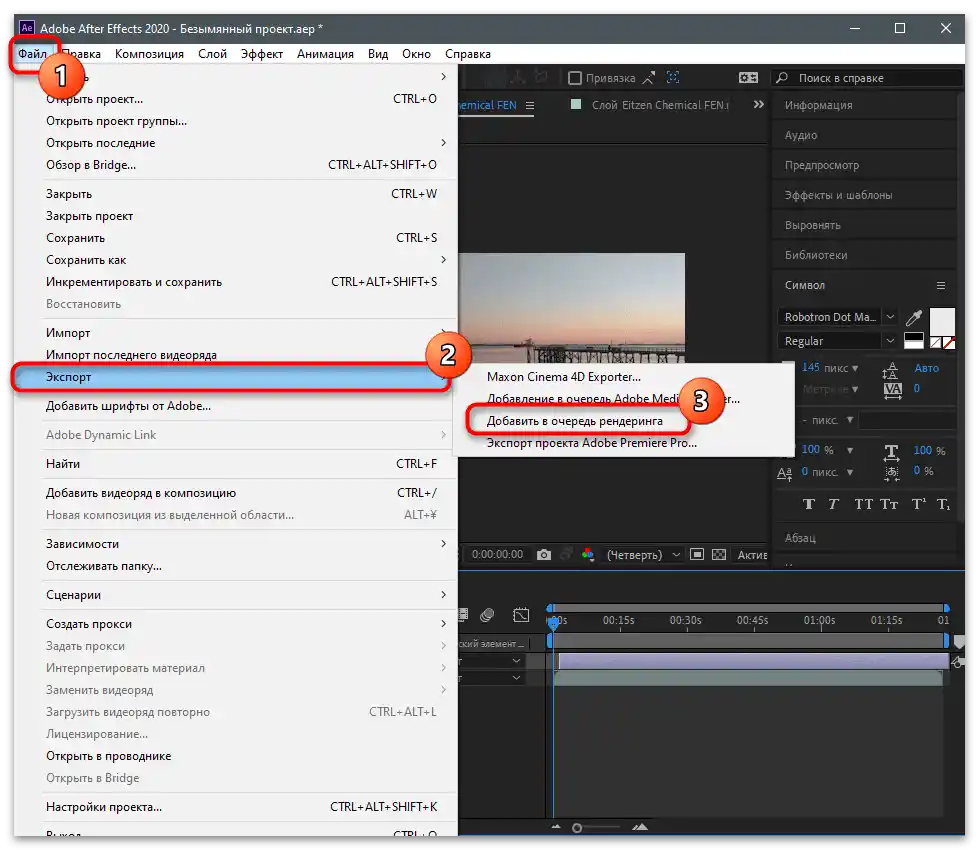
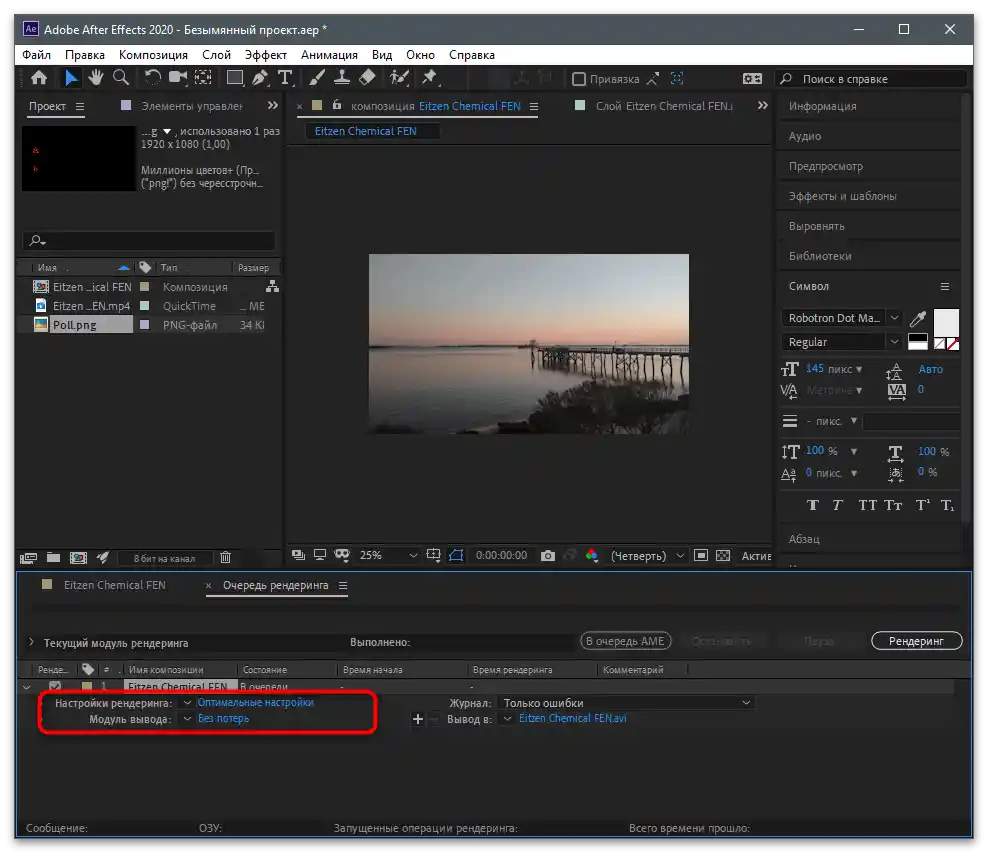
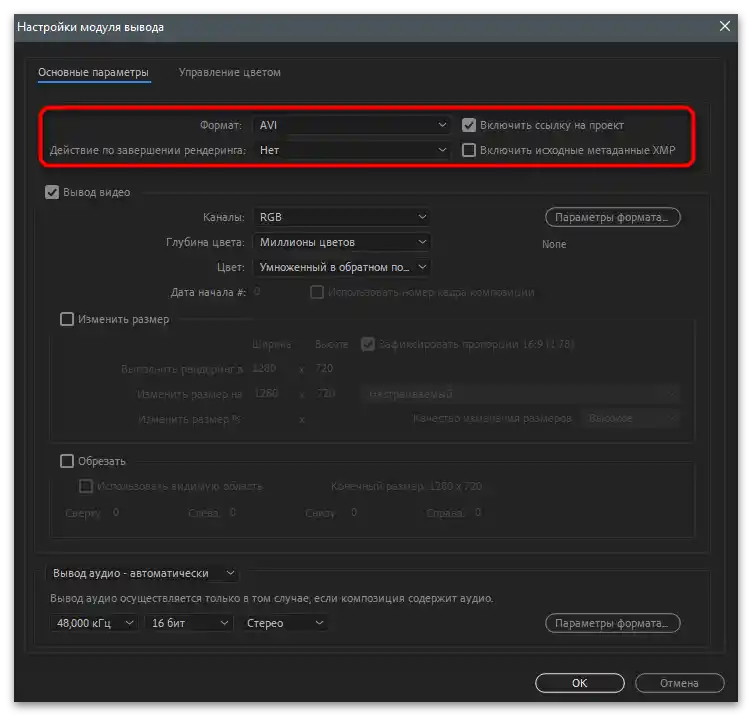
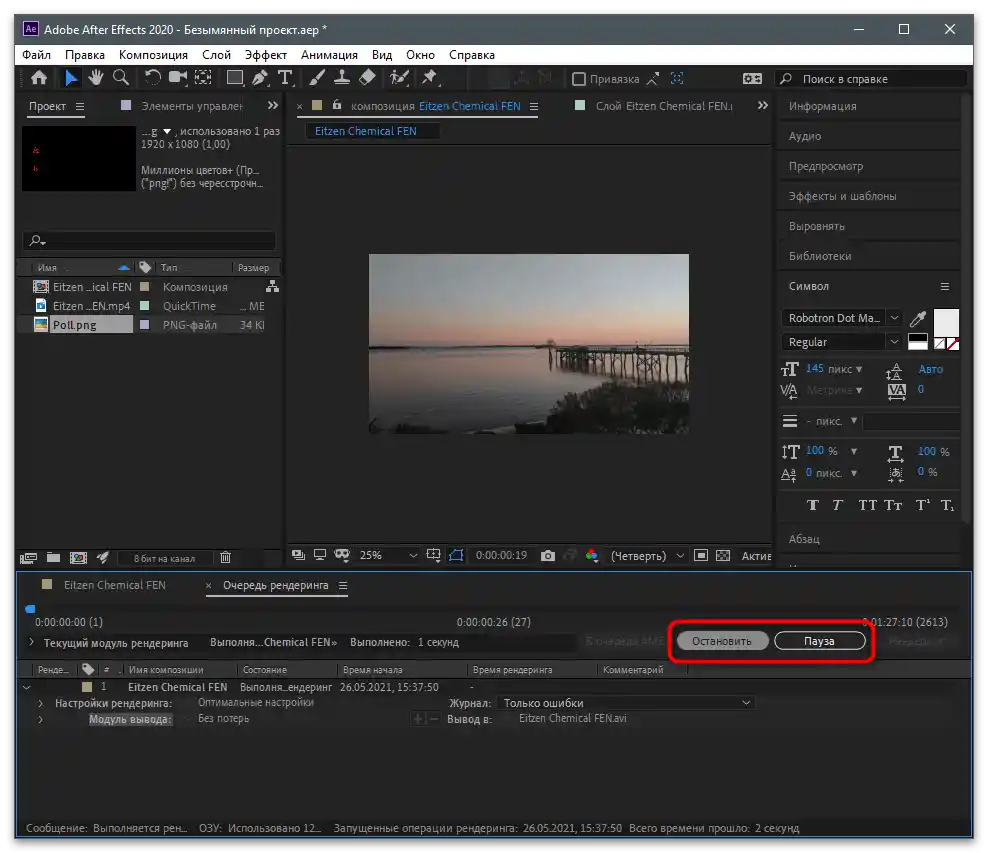
Nic nebrání výběru jakéhokoli jiného programu vhodného pro střih, protože jich je poměrně hodně.Pokud teprve začínáte své seznámení s touto oblastí, věnujte pozornost článku na následujícím odkazu, ve kterém jsou popsána nejpopulárnější tematická řešení.
Více informací: Programy pro úpravu videa
Krok 3: Nahrání videa na kanál
Zbývá pouze nahrát získaný materiál na kanál, aby uživatelé mohli sledovat video a zanechávat své hlasy v komentářích. K tomu se řiďte jednoduchým algoritmem kroků:
- Otevřete oficiální web na počítači, přihlaste se a klikněte na tlačítko pro nahrání nového videa.
- Přetáhněte ho do vyhrazené oblasti nebo na ni klikněte, abyste přidali soubor přes "Průzkumník".
- Zadejte pro něj název, kde je lepší uvést, že ve videu je anketa, na kterou je třeba odpovědi zanechat v komentářích.
- Změňte další parametry, nezapomeňte otevřít přístup k komentářům, protože jinak odpovědi nepřijdou, poté potvrďte nahrání nebo proveďte odloženou publikaci.